Как узнать информацию о телефоне через компьютер
Статья приведет список приложений, с помощью которых можно узнать характеристики гаджетов на Андроид.
Как узнать технические характеристики телефона, камеры на смартфоне или планшете «Android»? Как определить процессор на моем гаджете? Вопросы такого рода часто задают владельцы телефонов под управлением «Android». В сегодняшнем обзоре мы дадим вам ответы вместе с ссылками на соответствующие приложения.
Для начала скажем, что в определенных случаях скачанная из интернета очень нужная вам программа не функционирует, даже если вы установили ее правильно. Почему так происходит?
Суть в том, что многие нелицензированные приложения работают только на определенных телефонах с определенными техническими характеристиками. Вероятно, ваш телефон не соответствует требованиям таких приложений, потому они отказываются работать.
Значит, перед тем как использовать какое-либо приложение, вам следует разобраться в возможностях вашего телефона. У вас есть три варианта, как сделать это:
- Ознакомиться с инструкцией, которая идет вместе с телефоном (внутри коробки)
- Просмотреть информацию в настройках телефона («Настройки—Система—О телефоне» — путь почти для всех телефонов). Правда, здесь вам нужно будет заходить в разные вкладки, данные даются вразброс.

Приложения для анализа характеристик устройств «Android»

Приложения для анализа характеристик устройств «Android»
- Использовать специальное приложение, которое поможет детально и подробно познакомиться со всеми характеристиками смартфона.
В первых двух случаях вы сможете разобраться сами. Но мы предлагаем третий вариант, поскольку он наиболее удобный и даже полезный.
Как узнать какой процессор на телефоне Андроид (общие данные)
Самые простые способы узнать общие данные о процессоре, не вдаваясь в подробные характеристики: получить сведения на самом устройстве, из документации к смартфону, в интернете.
- Войдите в «Настройки», нажмите на пункт «О телефоне».
- На некоторых моделях придется выбрать еще один пункт настроек.
- В итоге, на экране отобразится общая информация об устройстве, в том числе о процессоре.

Данный способ, в основном, позволит узнать количество ядер, имеющихся у процессора и их тактовую частоту.
Для получения подробных характеристик процессора, придется воспользоваться сторонними приложениями из Google Play Маркет. Мы воспользуемся бесплатными программами CPU-Z и AIDA64, аналоги которых давно работают на компьютерах, и предоставляют подробные сведения об оборудовании ПК.
Вам также может быть интересно:
- AIDA64 — диагностика, тестирование, сбор системной информации
- CPU-Z для информации о технических характеристиках
Почему важно знать характеристики аппарата
Для того, чтобы телефон работал без зависаний, требуется наличие высокопроизводительного процессора и оптимального объема оперативной памяти. Для видеозвонков потребуется камера с достаточным разрешением. Выбор аппарат должен исходить из потребностей пользователя, для каких целей будет использоваться девайс.
Немаловажным фактором при выборе аппарата является архитектура микропроцессора. На сегодняшний день Google принудительно обязала разработчиков приложений для Андроид выпускать ПО только для 64 разрядной архитектуры.
Также необходимо обращать внимание на характеристики графического ускорителя, именно от него зависит то, как будут работать высокопроизводительные игры. Игры на смартфонах давно имеют поддержку последних графических технологий и соответственно качество вывода картинки на экран аппарата ничуть не хуже, чем на персональных компьютерах. При этом, для качественной картинки необходимо учитывать тип экрана, наиболее продвинутой технологией является – AMOLED. Но есть и другие типы: TFT LCD, IPS, AMOLED SUPER и т.д. Также сюда можно отнести плотность пикселей, цветопередачу, частоту обновления.
Не все производители мобильных устройств указывают на коробке и руководстве полное наименования технических компонентов телефона. Если информации о том, какой процессор или видеочип установлены на смартфоне нет, можно воспользоваться сторонним ПО для отображения полной информации, а также штатными возможностями мобильной ОС. Далее будет подробно разобран вопрос, как можно проверить смартфон.
Как узнать какой процессор на смартфоне в CPU-Z
Приложение CPU-Z работает на английском языке. В магазине приложений найдите программу CPU-Z, а затем выполните следующие действия:
- Установите на устройство программу CPU-Z.
- Запустите программу, если потребуется, дайте приложению необходимые разрешения.
- Приложение откроется во вкладке «SoC», где собраны сведения о процессоре, установленном на данном мобильном устройстве.

Во вкладке «SoC» собрана вся необходимая информация:
- Полное название процессора.
- Количество ядер.
- Сведения об архитектуре и ревизии.
- Информация о техническом процессе.
- Загрузка ядер процессора в данный момент времени.
- Данные о видео ускорителе, установленном на чипе.
В других вкладках собраны данные о следующих параметрах:
- Devise — общая информация об устройстве.
- System — системная информация.
- Battery — сведения о батареи устройства.
- Thermal — температура на компонентах устройства
- Sensors — сведения о сенсорных устройствах.
- About — информация о приложении.
Узнаем технические характеристики Айфона
Узнать технические характеристики гаджетов от Apple можно следующим образом:
- В первом случае достаточно посмотреть на коробку, где над штрих кодом будет указан номер модели и краткие данные. Для подробного ознакомления достаточно вбить в поисковик название модели и на одном из технических сайтов посмотреть информацию.
- Во втором случае можно узнать информацию об установленных компонентах через официальный сайт разработчиков. Достаточно переписать номер модели с упаковочной коробки и перейти на специальную страницу Apple, где требуется вписать данные и получить полную информацию об оснащении телефона, вплоть до года выпуска.
- Третий способ заключается в том, что можно использовать стандартные средства операционной системы. Необходимо перейти в «Настройки», далее открыть «Основные» и «Об устройстве». Там будут отображены общие сведения об аппарате. Для подробностей в любом случае необходимо прибегать к помощи официального сайта. В пункте настроек телефона «Об устройстве» необходимо скопировать «Серийный номер оборудования» и перейти на страницу «Проверка прав на обслуживание» и ввести данные.
Как узнать процессор смартфона на Андроид в AIDA64
Программа AIDA64 поддерживает работу на русском языке. Установите, а затем запустите программу AIDA64 на мобильном устройстве.
В первом окне AIDA64 нужно выбрать опцию «ЦП».

В следующем окне программа покажет подробную информацию о процессоре телефона. Сведения предоставляются на русском языке, поэтому пользователь без труда их поймет.

Приложение AIDA64 предоставляет большое количество разнообразных сведений о мобильном устройстве. Полезные данные сгруппированы по разделам: «Система», «ЦП», «Отображение», «Сеть», «Батарея», «Android», «Устройства», «Температура», «Датчики», «Приложения», «Кодеки», «Папки», «Системные файлы», «О программе».
Когда и зачем это нужно?
Процессор на смартфоне Андроид играет очень важную роль. Именно он обрабатывает все команды. Чем он мощнее, тем быстрее устройство будет справляться с решением тех или иных задач. Конечно, свою лепту вносит и оперативная память, но роль чипсета всё же гораздо важнее. Поэтому перед тем, как вы купите смартфон, в обязательном порядке следует узнать о наименовании и структуре процессора. Вдруг здесь используется какое-нибудь очень слабое четырехъядерное решение от MediaTek? В таком случае не стоит возлагать на девайс очень больших надежд — он обязательно будет подтормаживать.
Не лишним подобное знание будет и тем, у кого смартфон уже куплен. Если ознакомиться с характеристиками установленного чипсета, то можно понять, какие игры стоит скачивать с Google Play, а на какие не следует тратить своё время. Например, двухъядерные решения постепенно уходят в прошлое, но созданные на их основе устройства всё ещё можно купить с рук. Если у вас именно такой гаджет, то можно забыть о современных играх с трехмерной графикой. Исключение составляют только мобильные процессоры Intel — они выполнены по особой технологии, в результате чего мощности обычно бывает вполне достаточно. Но встретить такие чипсеты с каждым годом удаётся всё реже, так как американская компания практически полностью отказалась от развития данного направления.
техническая лирика о центральном процессоре — Android
Процессор на Android — его называют Центральный процессор — наиважнейшая часть для работы мобильного устройства! Центральный процессор определяет вычислительные мощности устройства, от коих (помимо прочего программного), как известно, зависит скорость работы телефона!
Вычислительная производительность центрального процессора (далее ЦП) обусловлена количеством ядер (это коротко). Понятно: чем дороже девайс, тем быстрее…
Мощности ЦП (его производительности) определяют те обстоятельства, например, которые игры «пойдут» на смартфоне, а которые (типа 3D) даже и не стоит скачивать и устанавливать на мобильное устройство.
В том числе и по этим игровым причинам пытливый пользователь задаётся вопросом — какой процессор установлен на Андроиде?
Как узнать процессор смартфона?
Существует несколько общих способов узнать о характеристиках процессора.
В некоторых случаях, для получения описаний подробных параметров, возможно, потребуется установить на своё мобильное устройство специальные приложения…
вернуться к оглавлению
Проверяем качество сборки смартфона
О том, как проверить качество сборки смартфона, можно написать диссертацию, и все же попытаемся коротко осветить самые главные моменты.
Первое: укрывающее экран стекло может быть приклеено криво. Чтобы вовремя выявить этот момент, следует сделать следующее. Во-первых, одновременно провести пальцами по ребрам – то есть по местам, где боковые грани корпуса смыкаются с фронтальной. Пальцы не должны почувствовать ни бугорков, ни вмятин. Во-вторых, стоит сравнить ширину щелей вокруг экрана. Щели на стыках должны быть идеально равномерными. Если ширина разная – со сборкой есть проблемы. В-третьих, стоит положить смартфон на горизонтальную поверхность и посмотреть на него с торцов. Если при сборке допущены какие-либо нарушения, вы, скорее всего, заметите, что фронтальная панель установлена неровно.

Второе: скрипы, болтания и люфт панелей корпуса недопустимы. Даже не самые крупные китайские фабрики к 2020 году освоили технологии сборки, обеспечивающие идеальную подгонку деталей. Если в смартфоне что-то болтается, то это, скорее всего, брак. Требуйте другой экземпляр.
В то же время, нередко даже в не самых дешевых смартфонах слегка дребезжат клавиши регулировки громкости и включения. Этот момент воспринимать как брак не стоит – скорее, это просто такая неприятная особенность. Проверить, так ли это, можно попросив второй аппарат для сравнения.
И еще: посторонние звуки (постукивания) из модуля камеры – это скорее нормально, чем ненормально. Таковы особенности оптических систем, устанавливаемых в смартфоны.
Для телефонов на iOS все намного проще, достаточно знать модель айфона, а соответствующий ей процессор можно увидеть в таблице ниже:
| Модель | Процессор |
| iPhone | Samsung 32-bit RISC ARM 1176JZ(F)-S v1.0 |
| iPhone 3G | Samsung 32-bit RISC ARM 1176JZ(F)-S v1.0 |
| iPhone 3GS | 600 MHz ARM Cortex-A8[3] |
| iPhone 4 | 800 MHz ARM Cortex-A8 |
| iPhone 4S | 800 MHz dual-core ARM Cortex-A9 |
| iPhone 5 | 1.3 GHz dual-core Apple A6 |
| iPhone 5S | 1.3 GHz 64-bit dual-core Apple A7 |
| iPhone 6 / 6 Plus | 1.4 GHz 64-bit dual-core Apple A8 |
| iPhone 6S / 6S Plus and SE | 1.85 GHz 64-bit dual-core Apple A9 |
Виды ЦП на Android
В смартфоны устанавливают однокристальные системы, которые объединяют:
- производительные ядра;
- графический ускоритель;
- процессор обработки изображений, цифровых сигналов;
- встроенные датчики;
- модем для приема мобильной сети, Wi-Fi, Bluetooth.

Чипсет определяет тип совместимой оперативной и постоянной памяти.
На мощность влияет не количество ядер, а их тип, число кластеров, частота и планировщик.
Следующий момент связан с размером техпроцесса — он отвечает за плотность размещения транзисторов, определяющих скорость передачи данных и энергоэффективность. На июнь 2020 года, флагманские смартфоны работают на базе 7-нм техпроцессов. На рынке также есть модели, основанные на 8, 10-нм техпроцессах. Решения от 12-нм считаются устаревшими.

В мобильные гаджеты на Андроид устанавливают варианты от:
- Snapdragon;
- MediaTek;
- Exynos;
- Kirin (только Huawei/Honor);
- Unisoc.
Изучаем коробку со смартфоном и состояние пленок
Разорванные бумажные пломбы говорят лишь об одном: коробку вскрывали. Зачем – вопрос открытый. Может, консультант решил посмотреть аппарат, а может – и поиспользовать его. Зачем вам платить за смартфон, который вроде как новый, но на самом деле нет?

Это же касается и пленок: если их нет или они наклеены криво и с пузырями – знайте, что-то тут нечисто. Впрочем, бывают и исключения: на совсем уж дешевых аппаратах пленки зачастую наклеены как раз криво и с пузырями. И виноваты в этом не продавцы, а китайские фабрики второго-третьего эшелона, не соблюдающие технологический процесс.
Бенчмарки
Бенчмарки (Benchmarks) нужны, чтобы определить возможности Android-гаджетов. Но и информацию по ЦПУ они тоже выдают. Тестирование на таких утилитах занимает некоторое время.
AnTuTu
Вот как узнать тип процессора на Андроиде при помощи приложения AnTuTu:

AnTuTu Вenchmark является самым популярным в мире приложением тестирования для Андроид
Geekbench 4
Вот как узнать версию процессора на Андроид через Geekbench 4:
- Скачайте, установите и запустите.
- Ещё до начала теста будет доступна информация о ЦПУ.
- Нажмите «Run CPU Benchmark».
- Подождите.
- Прокрутите результаты вниз. В пунктах «Processor» и «Processor ID» будет нужная информация.

Geekbench 4 – обновленная версия, всем так полюбившегося тестировщика
PassMark PerfomanceTest
Вот как узнать процессор на Адроиде с утилитой PassMark PerfomanceTest:
- После запуска программы нажмите «Run Benchmark». Можете предварительно выбрать, что тестировать.
- Процесс займёт некоторое время. Утилита будет проигрывать мультимедийные файлы, чтобы оценить производительность.
- Когда появится результат тестирования, в разделе «CPU Information» будут характеристики процессора.

PassMark PerformanceTest — это набор тестов от компании PassMark, позволяющих оценить общую производительность вашего компьютера
Существует ещё много приложений, которые определяют спецификации ЦПУ. Но будьте осторожны при установке программ. Некоторые из них могут оказаться вредоносными. Если вас интересует, как узнать, какой процессор на планшете Андроид или смартфоне, лучше воспользоваться проверенными методами и утилитами.
Проверяем работу аудиочасти
С динамиком все просто – запустил предустановленные мелодии, и если они проигрываются, то все с аппаратом нормально. Не доверяете встроенным – несите из дому карту MicroSD с любимыми песнями (при условии, что аппарат флешки поддерживает). С наушниками сложнее: отдельные производители – та же компания Xiaomi, например – свои смартфоны «ушами» не комплектуют, что затрудняет проверку в процессе покупки. Поэтому или требуйте наушники для теста у продавца, или, что лучше, приносите свои.

Проверяем работу сенсорного экрана смартфона
Для проверки сенсорного экрана следует зайти в меню и понажимать на все без исключения иконки приложений. Они расположены как раз практически по всей площади дисплея. Нажимая на них, можно выявить так называемые слепые пятна – места, где по каким-то причинам сенсор реагирует на нажатия плохо или не реагирует вовсе. Второй вариант – понабирать текст на клавиатуре. Сперва в вертикальном режиме, а потом и в горизонтальном. Таким образом вы тоже охватите практически всю площадь экрана.

Заметим, что в последнее время подобный брак встречается в смартфонах крайне редко, и все же иногда с ним можно столкнуться. Особенно в ультрабюджетных смартфонах.

Как узнать модель телефона? Это можно сделать разными способами. Иногда люди попадают в ситуации, когда необходимо знать полное название устройства связи. Это помогает при поиске вариантов ремонта телефона, заказа деталей или аксессуаров для него и прочего. Узнать модель телефона можно напрямую либо другими путями.
Настройки
Полное название модели есть в самом телефоне. Если он рабочий и находится под рукой, то перейдите в «Настройки». Дальнейшие действия немного различаются на системах iOS и Android.
Android
Когда попадете в меню настроек смартфона, откройте раздел «Система», а затем перейдите в пункт «О телефоне». Там и найдете название модели. На некоторых версиях Android раздел с модельным обозначением находится сразу в настройках в самом низу либо вверху, как, например, на устройствах Xiaomi.
На «яблочном» устройстве узнаете модель тоже в настройках. Как только открыли раздел, перейдите в «Основные». Дальше найдите подраздел «Об этом устройстве». Здесь увидите название модели.
Коробка из-под телефона и чек
Узнать, какая модель моего телефона, поможет его упаковка или чек. Сведения о названии устройства найдете на одной из сторон коробки, в которую он был упакован. Информация размещена рядом со штрихкодами. Также в комплектации идет документация, в которой указано название устройства.
Если не понимаете, что написано на коробке, то введите это название в поисковике Google или «Яндекс», а затем изучите полученную информацию
Как узнать модель телефона по IMEI
Чтобы узнать модель телефона по IMEI, не нужно искать коробку или заходить в настройки. Сделаете это онлайн так:
Получите полную информацию об устройстве. Сайт выдаст такие характеристики: размер, вес, экран, память, модель и прочее.

Как узнать модель телефона: NUR.KZ
Под крышкой аккумулятора
Этот способ подходит тем, у кого снимается задняя панель устройства. Не на каждом современном телефоне можно это сделать. Если добраться до аккумулятора представляется возможным, тогда снимите заднюю крышку, а затем батарею.
Информация о модели телефона написана либо на корпусе устройства, либо на самом компоненте электропитания. Учтите, что есть аппараты, на которых требуемые сведения находятся на задней крышке. Проверьте и ее при необходимости.
Как узнать модель телефона через ПК
Узнать информацию о телефоне достаточно просто. Для этого воспользуйтесь компьютером. Для предложенного способа понадобится кабель смартфона и ПК или ноутбук.
Определить модель телефона помогут такие действия:
- Подключите мобильное устройство к компьютеру через USB-кабель.
- При помощи поисковика ОС найдите и откройте «Диспетчер устройств». Можете воспользоваться горячими клавишами Win + R, чтобы открыть утилиту «Выполнить», и командой devmgmt.msc.
- Информацию о модели телефона найдите в разделе с переносными устройствами.
Мобильное приложение
Мобильные приложения помогут узнать модель телефона. Как правило, это полезные программы для контроля состояния внутренних компонентов устройства. Они помогают определить некорректное функционирование процессора или графического чипа, но также предоставляют немало информации о смартфоне.
Одно из таких полезных приложений — CPU-Z. Найдите его в Google Play Market. Дальше выполните такие действия:
- Установите и запустите приложение.
- Перейдите во вкладку Device.
- Найдите информацию о модели мобильного устройства.
Такие приложения — аналоги компьютерных программ, которые помогают держать девайсы в здоровом состоянии. Рекомендуем обратить внимание на такие приложения, как Phone INFO и AIDA64.
Bluetooth
Как узнать марку телефона через Bluetooth? Потребуется другой телефон или планшет, а то и ноутбук или ПК с поддержкой Bluetooth.
На обоих девайсах активируйте систему связи и настройте соединение между ними. На другом гаджете появится запрос для подключения Bluetooth. Система предложит подключиться и покажет модель смартфона.

Модель телефона можно узнать при помощи Bluetooth: Pixabay
Воспользовавшись функциями Google, можно узнать полное название мобильного устройства, не имея его при себе. Главное — быть авторизованным в системе Google. Как правило, пользователи это делают сразу после покупки нового мобильного устройства, ведь без аккаунта не получится пользоваться множеством сервисов на Android.
Как узнать свою модель телефона при помощи Google? Выполните такие действия:
AppleCare для iPhone
Компания Apple предлагает воспользоваться AppleCare. На официальном портале пройдите проверку прав на обслуживание и поддержку:
- Откройте настройки и перейдите в раздел «Об устройстве».
- Выберите пункт «Серийный номер» и скопируйте либо запишите полученный код.
- Откройте портал и впишите в поле серийный номер.
- Ниже укажите код подтверждения и продолжите.
После выполненных действий получите информацию о марке своего гаджета.
Из статьи узнали, как определить модель телефона. Сделать это можно в самом устройстве либо удаленно. Если вдруг не получается узнать информацию о марке смартфона, то обратитесь за помощью в сервисный центр.

В некоторых случаях требуется выполнение тех или иных манипуляций с Android-устройством посредством компьютера. Например, если нужно удаленно настроить кому-то смартфон или планшет, получить доступ к каким-либо файлам на забытом дома или на работе девайсе, заблокировать при потере. Рассмотрим наиболее доступные способы удаленного управления смартфоном с ПК.

Если девайс, к которому нужно получить доступ, находится под рукой, подключиться к нему с ПК можно посредством кабеля или через Bluetooth. Если же устройство находится где-то далеко, доступ осуществляется через интернет. Во всех случаях для подключения потребуется использование специального софта или сервисов. Те или иные манипуляции можно произвести как через сервис Google, так и посредством сторонних программ, как правило, более функциональных. Наиболее популярные программы/сервисы такого рода: Vysor, AirDroid, TeamViewer, Android Device Manager.
Vysor через USB-кабель
Vysor является приложением для Google Chrome. После установки из магазина Chrome кнопку для запуска Vysor можно найти на панели приложений, активировав ее кнопкой «Приложения» на панели закладок. Если кнопка «Приложения» отсутствует, нужно нажать правой кнопкой мыши в любом месте на панели закладок и включить опцию «Показывать кнопку "Сервисы"». Перед запуском приложения нужно подключить USB-кабель, а также в параметрах USB-подключения (или в разделе «Для разработчиков») на смартфоне или планшете включить «Отладку по USB (ADB)».

После запуска приложения в открывшемся окне следует нажать Find Devices и выбрать свое устройство в списке и нажать «Выбрать». После чего рабочий стол смартфона отобразится на экране компьютера и можно будет манипулировать устройством с помощью мыши.
Базовая версия Vysor бесплатна. Платный вариант открывает дополнительные возможности: выбор разрешения и битрейта, полноэкранный режим, закрепление поверх других окон, передача файлов простым перемещением, беспроводное соединение.

Android Device Manager
Android Device Manager — это сервис Google, полезный при потере или краже смартфона. Устанавливать в данном случае ничего не надо, так как это онлайн-сервис. Необходимо лишь, чтобы компьютер или Android-устройство были подключены к одной учетной записи Google. Также на смартфоне или планшете должны быть активированы интернет и геолокация.

На странице сервиса нужно выбрать интересующее устройство (если к учетной записи подключены несколько Android-девайсов, то вверху слева будут отображаться все они). С помощью Android Device Manager можно прозвонить устройство (дейвайс будет издавать звуковой сигнал), заблокировать его и очистить, удалив все данные, и посмотреть последнее местонахождение на карте.
Имеется также приложение для Android Find My Device на базе этого же сервиса с аналогичным функционалом.
TeamViewer
Помимо удаленного контроля, управления и передачи файлов, TeamViewer позволяет осуществлять связь через чат, голосовые и видеозвонки, а также веб-конференции. Для частного некоммерческого использования софт бесплатен. В платной версии нет всплывающего окна при каждом соединении, доступно более трех управляемых устройств, несколько одновременных подключений и некоторые другие функции, нужные в основном при профессиональном и корпоративном использовании.

Для подключения компьютера к Android-устройству необходимо установить на ПК TeamViewer, а на девайс приложение TeamViewer QuickSupport. После запуска обоих программ нужно ввести ID из TeamViewer QuickSupport в «ID партнера» на ПК и нажать Подключиться. После этого надо будет подтвердить доступ на Android-устройстве в открывшемся там окне.
Совет: На случай поломки сенсорного экрана целесообразно заблаговременно установить нужный софт (на выбор), осуществить настройки, подтвердить доступ при первом подключении и опробовать управление смартфоном с компьютера. Это позволит в случае чего удалить те или иные файлы и разлогиниться с ПК перед тем как сдавать устройство в ремонт. Если настройки не были предусмотрительно произведены, в случае неисправности сенсорного экрана можно использовать Android Device Manager, чтобы удалить данные со смартфона.
AirDroid
AirDroid — это многофункциональный менеджер для управления смартфоном чрез интернет или кабель. Имеется как скачиваемая программа, так и онлайновый вариант с web-интерфесом, не требующий установки. В первом случае подключение возможно через интернет, кабель или Bluetooth, во втором — через интернет. На смартфон потребуется установить одноименное приложение. По умолчанию некоторые функции в версии AirDroid для Android отключены. Например, удаленный доступ к экрану, дистанционное управление, управление контактами и др. Их можно включить в настройках Безопасности и удаленной функции.

Чтобы начать использование AirDroid, нужно зарегистрироваться в системе и авторизоваться на ПК и смартфоне. При первом подключении на смартфоне потребуется подтвердить доступ во всплывшем окне.

Ситуаций, при которых может понадобиться узнать модель телефона, масса. Коллеги поинтересуются вашим новым смартфоном. А если понадобится сдать его в ремонт, то в сервисном центре закономерно спросят точную марку и модель. Сотрудники службы поддержки сотового оператора при обращении по вопросам качества связи тоже захотят узнать, как называется ваше устройство. Разумеется, в большинстве случаев вам подскажут, где посмотреть подробную информацию о гаджете. А если нет, то поможет эта статья.
Где посмотреть сведения о телефоне
Получить информацию о своем устройстве – о его марке и модели, можно тремя способами:
- Средствами операционный системы (Android, iOS).
- С помощью сторонних приложений.
- Из документации к аппарату и надписей на его корпусе.
В настройках системы находятся только основные сведения об аппарате, а с помощью установленных программ можно получить дополнительную информацию о его «начинке».
Разные виды моделей смартфонов
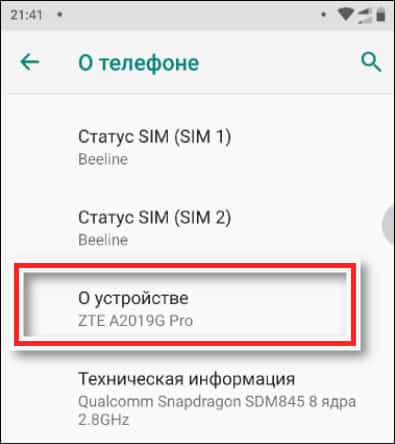
Публичное и заводское название модели – зачастую две принципиально разные вещи. Это важно учитывать, поскольку производитель может выпускать несколько видов устройств с одинаковым названием, которые сильно отличаются по техническим характеристикам.
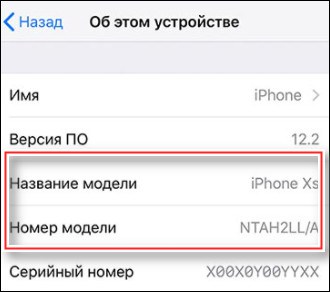
Компания Эппл разделяет модели своих устройств, чего нельзя сказать о смартфонах на Андроид. Здесь все зависит от конкретного производителя. Например, в моем телефоне указан только заводской номер.
Как узнать модель смартфона без сторонних программ
На Андроид устройствах
В устройствах под управлением Android сведения о модели обычно расположены в разделе системных настроек «О телефоне». В зависимости от версии и оболочки Android название этого раздела может быть: «Сведения о телефоне», «Данные телефона» и т.д. Он может находиться как в главном меню настроек, так и в одном из подменю. Например, в моем телефоне он спрятан в подменю «Система».
Чтобы узнать модель вашего телефона, сделайте следующее:
- в следующем меню найдите пункт «Модель» или «Об устройстве».
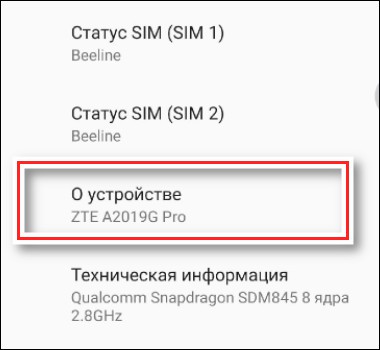
А это для примера скриншот с другого смартфона:
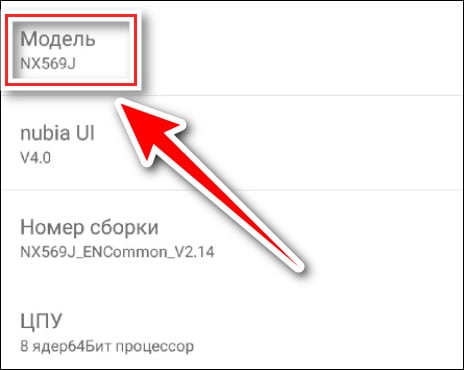
Кстати, в этом же меню можно узнать еще много полезной информации о телефоне:
- На базе какой версии Андроид он работает.
- К какому сотовому оператору подключен.
- IP и MAC-адреса.
- Технические параметры: процессор, память и разрешение дисплея и прочее.
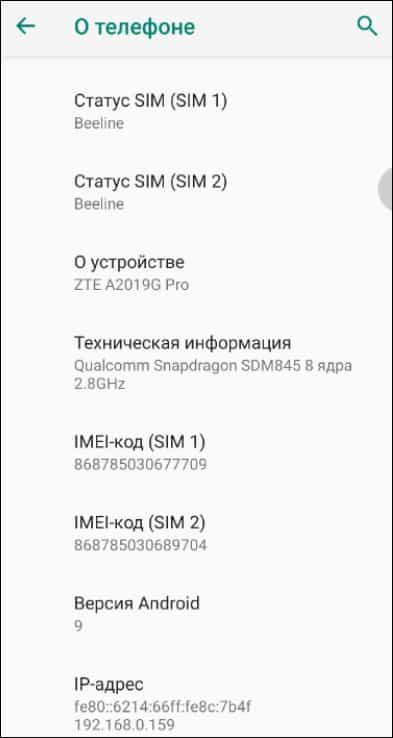
На iOS устройствах
Большой плюс мобильных девайсов от Apple в том, что все они работают на единой операционной системе с одинаковой оболочкой. То есть в любом смартфоне или планшете Эппл путь к разделу меню с информацией об устройстве выглядит одинаково:
Здесь вы найдете название и номер модели.
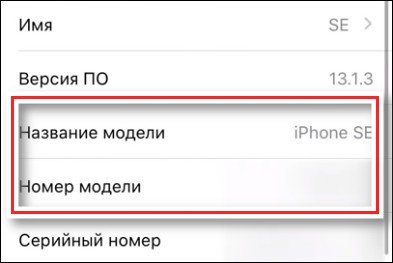
Как узнать название модели смартфона с помощью сторонних приложений
В Google Play Market много программ, способных показать самые подробные сведения о вашем устройстве, в том числе заводской номер. Условно их можно разделить на две категории:
- бенчмарки – приложения для тестирования производительности;
- мониторы – программы для наблюдения за состоянием смартфона.
В качестве примера приведу три приложения, которые мне нравятся больше всего.
3DMark
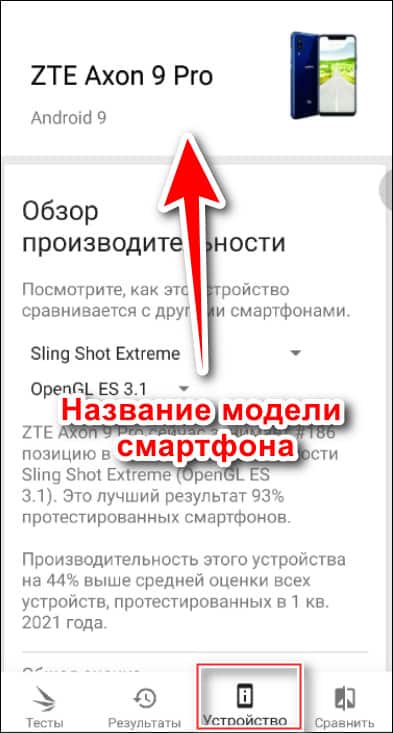
В этом же разделе находится подробная информация о производительности гаджета и спецификация, в которой представлены технические характеристики.
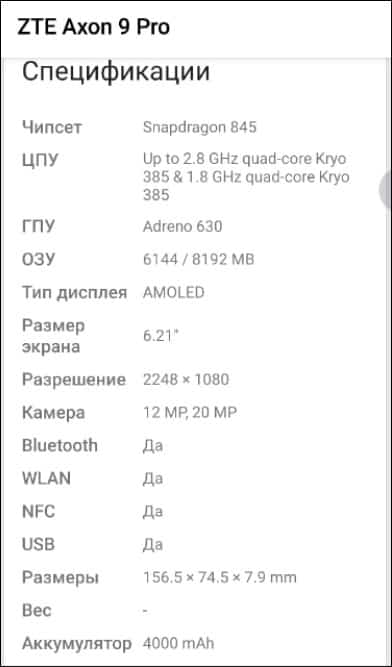
Однако приложение показывает только общие сведения о модели, которые предоставляет компания-производитель разработчикам ПО. Данных конкретно вашего телефона здесь нет. Кроме того, программа не распознает смартфоны производителей «третьего эшелона».
CPU-Z – мобильная версия популярной компьютерной программы для наблюдением за состоянием процессора. От «старшего брата» она отличается тем, что мониторит не только процессор, а вообще все компоненты устройства.
Номер модели можно посмотреть в разделе «Device».
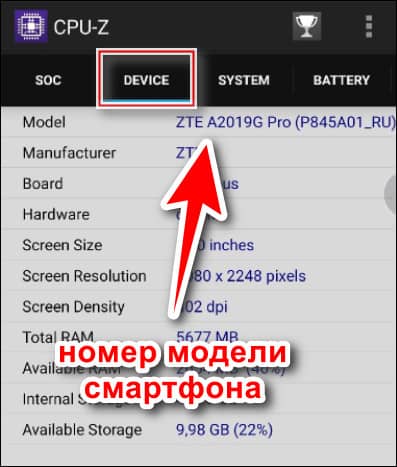
Интерфейс мобильного CPU-Z англоязычный.
Droid Hardware Info
В Droid Info наблюдаемых параметров больше, чем в CPU-Z, и есть русский язык. Номер модели смартфона здесь отображается на главном экране.

На коробке и задней крышке устройства
Как узнать модель телефона посредством ОС и сторонних приложений, мы выяснили. Но что, делать, если устройство, например, не включается? В этом случае остается опознавать его по нанесенной маркировке. Конечно, если таковая имеется.
На смартфонах, которые выпускаются для китайского рынка, всегда присутствует заводской номер на задней крышке.
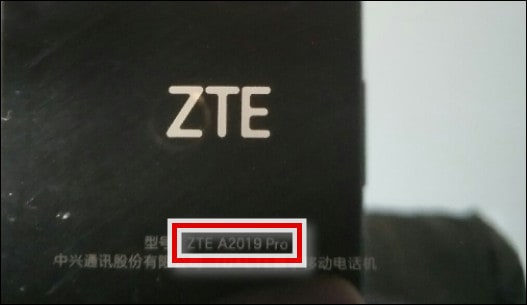
В случае с международными версиями дело обстоит сложнее. Вместо заводского номера там размещают сведения о сертификации, а название и номер модели могут быть указаны только на коробке и в паспорте телефона.
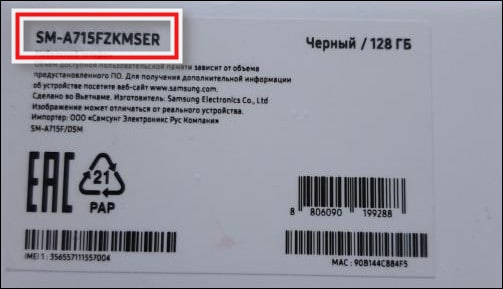
Как распознать смартфон по внешним признакам
Бренд на корпусе и загрузочной заставке устройства
Я не встречал ни одного смартфона, у которого отсутствует логотип бренда сзади. Сверху, снизу, посередине – где-нибудь обязательно есть название компании-производителя, а иногда и модели аппарата. Это же касается и загрузочного экрана: на любом оригинальном смартфоне вам обязательно продемонстрируют логотип бренда.
Например, вот так выглядит сзади мой ZTEAxon 9 Pro

Логотип вовремя загрузки
Смартфоны, которые трудно перепутать с другими
Samsung
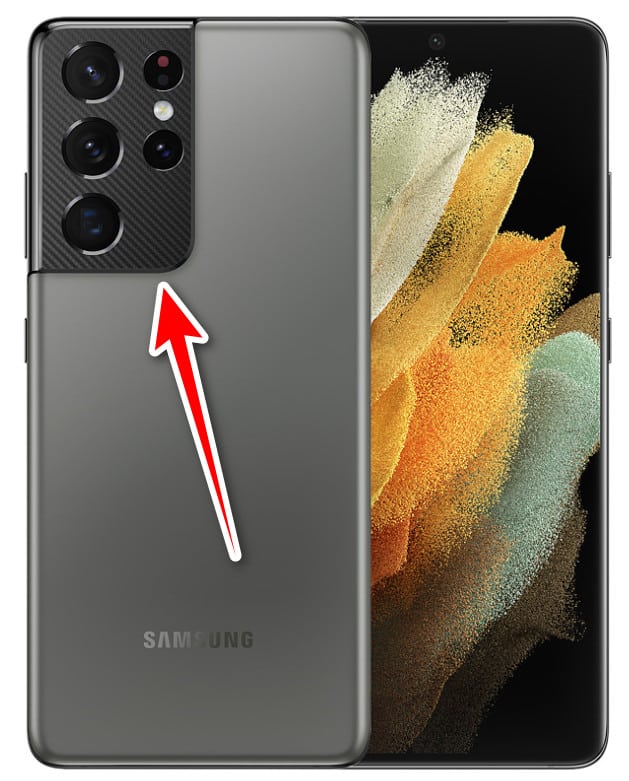
Не флагманские модели Самсунг тоже можно определить по камерам. Они расположены буквами «Г», «Р» или «L». На фото ниже Samsung A21.

Я бы сказал, что этот бренд выделяется минимализмом в отношении камер. Они всегда расположены максимально компактно. Зачастую просто утоплены в корпус.
Вот так будет выглядеть LG V60 ThinQ

А вот так выглядит последний флагман компании LG G8 ThinQ
Asus Zenfone
До появления на свет Асус Zenfone 6 телефоны этой марки ничем примечательным не выделялись. Но шестое и седьмое поколения производитель оснастил уникальным откидным модулем камеры. Количеством последних смартфоны отличаются между собой.


Sony Xperia
Гаджеты от компании Sony легко распознать по характерной вытянутой форме.

Все три линейки бренда, выпущенные на апрель 2021 года, легко распознать по необычному расположению модулей камер.
Poco F2. Круглый модуль сзади и выдвижная селфи-камера.



Поиск в интернете по фото
Со смартфонами, которые выделяются на фоне остальных, все просто. Но подавляющее большинство устройств, даже разных брендов, похожи друг на друга как братья-близнецы. Особенно это касается изделий китайских производителей второго и третьего эшелона, а вместе с ними и продукции компании Xiaomi. Не то, чтобы смартфоны Сяоми не имели характерных черт, просто под этим брендом выпускается много разных моделей со всевозможным дизайном.
Если не получается опознать гаджет по внешним признакам, можно обратиться к помощи онлайн сервисов поиска по фото в Гугл или Яндекс. Метод не стопроцентный: поисковики находят изображения смартфонов, схожих с тем, что на загруженном снимке, обычно только по цвету и расположению. Но вероятность, что среди них окажется ваша модель, далеко не нулевая.
Принцип поиска идентичен в обоих сервисах, поэтому выбирайте тот, который по душе. Я больше доверяю Гуглу, поэтому начнем с него:
Яндекс справился гораздо лучше: выдал смартфоны того же года выпуска, что и мой. И если развернуть список «Больше похожих», то среди кучи снимков можно найти и свою модель.

Чтобы увидеть название модели, нажмите на фото. Интересующий меня аппарат нашелся в объявлении о продаже на одной из торговых площадок вторичного рынка.
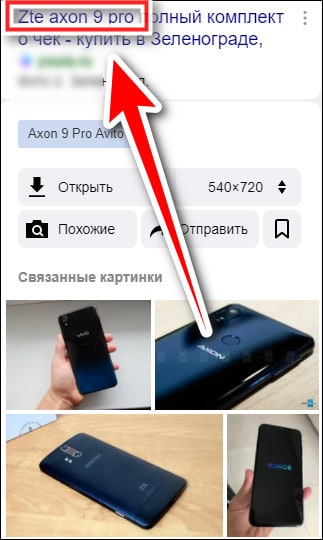
На поиски было затрачено не более 5 минут, и результат меня вполне устроил.
Читайте также:


